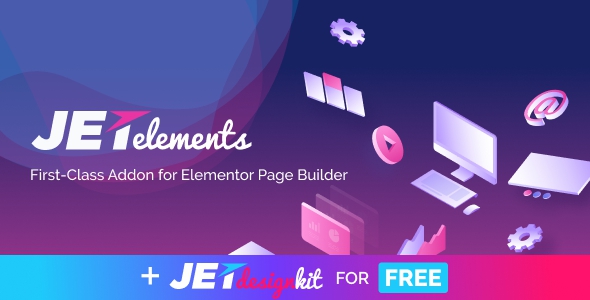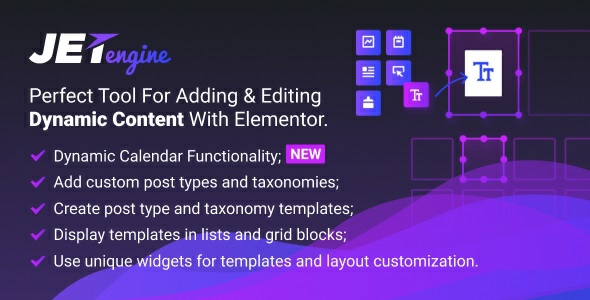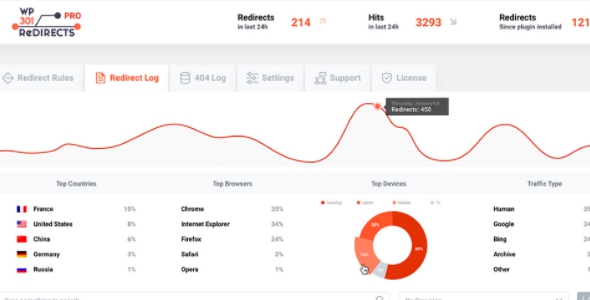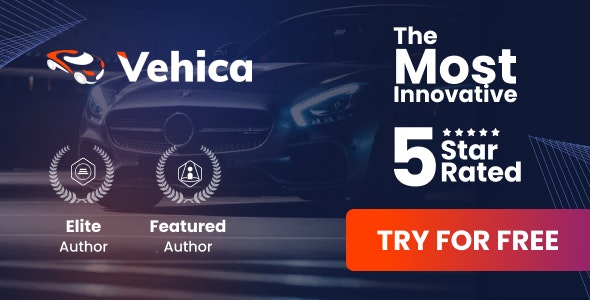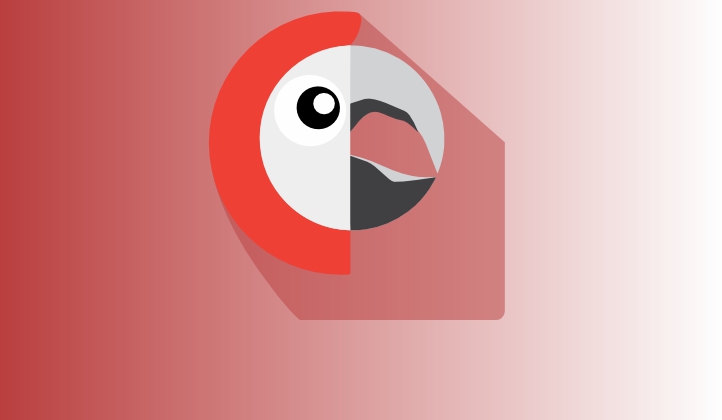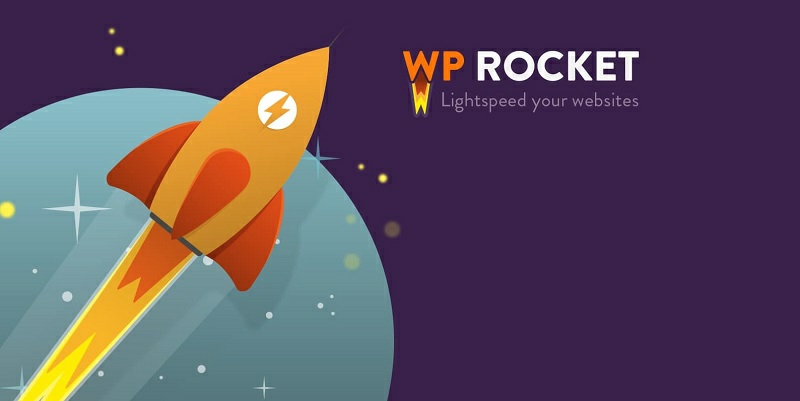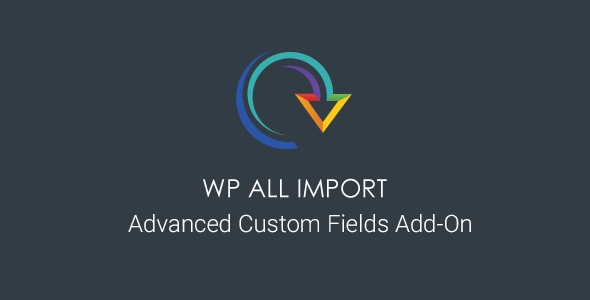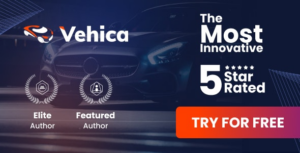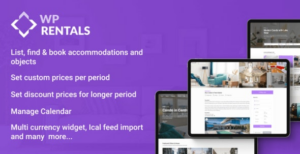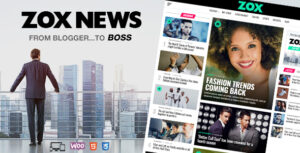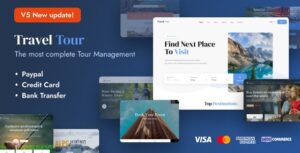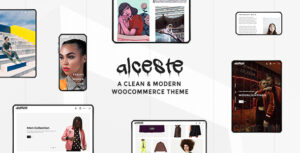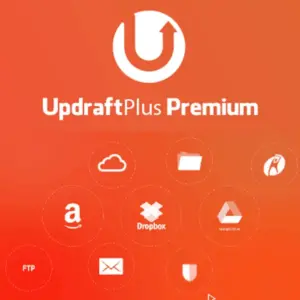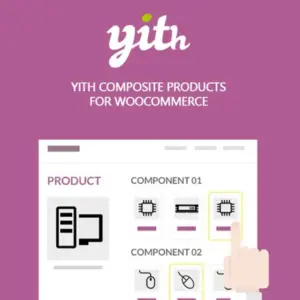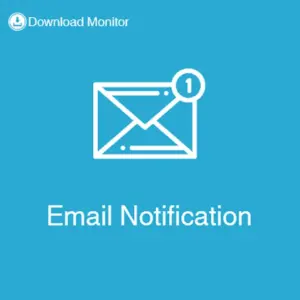Plugin AffiliateWP Direct Link Tracking là một tính năng mở rộng độc đáo, giúp các đối tác liên kết có khả năng liên kết trực tiếp đến trang web của bạn mà không cần sử dụng liên kết truyền thống. Được tích hợp vào nhóm Add-on mở rộng cho AffiliateWP – một plugin liên kết phổ biến trên toàn cầu và được đánh giá cao trong cộng đồng người sử dụng Affiliate Marketing.
Với tính năng này, Direct Link Tracking không chỉ đơn thuần là một công cụ hỗ trợ cho các đối tác liên kết, mà còn là một yếu tố thúc đẩy mạnh mẽ cho chiến lược tiếp thị liên kết của bạn. Điều này mang lại lợi ích đặc biệt, khiến cho việc tạo và theo dõi liên kết trở nên linh hoạt hơn, giúp tối ưu hóa hiệu suất chiến dịch liên kết của bạn một cách hiệu quả và thuận tiện.
Các tính năng
- Màn hình “Direct Link” riêng biệt: Thêm một khu vực “Direct Link” vào bảng điều khiển WordPress để có một cái nhìn toàn diện và quản lý dễ dàng của tất cả các tên miền Direct Link Tracking
- Phê duyệt tên miền: Một đối tác liên kết không thể kiếm hoa hồng và liên kết trực tiếp đến trang web của bạn trừ khi bạn phê duyệt tên miền của họ
Kích hoạt toàn cầu hoặc từng đối tác liên kết: Kích hoạt Direct Link Tracking ở mức độ toàn cầu hoặc từng đối tác liên kết - Số lượng tên miền tối đa: Thiết lập số lượng tên miền mà một đối tác liên kết có thể nhập trên mức độ toàn cầu hoặc từng đối tác liên kết
- Thay đổi trạng thái tên miền: Phê duyệt, từ chối, xóa hoặc làm cho liên kết trực tiếp không hoạt động từ màn hình quản trị “Direct Link” trung tâm
- Dễ dàng quản lý các tên miền của đối tác liên kết của bạn: Thêm, cập nhật, phê duyệt, từ chối hoặc xóa liên kết trực tiếp cho các đối tác liên kết của bạn, ngay từ bảng điều khiển WordPress.
- Thông báo qua email: Gửi thông báo qua email cho quản trị viên trang web khi một tên miền mới được gửi để được phê duyệt và gửi thông báo qua email cho đối tác liên kết khi tên miền của họ đã được phê duyệt hoặc bị từ chối.
- Danh sách đen tên miền: Thêm các tên miền vào danh sách đen để ngăn chúng được thêm vào, và cũng ngăn chặn một lượt truy cập từ được lưu nếu chúng đã được sử dụng.
Cài đặt và sử dụng
1. Cài đặt Addon Direct Link Tracking
- Trước khi bắt đầu, hãy nhớ cài đặt và kích hoạt AffiliateWP trên trang web WordPress của bạn.
- Khi bạn đã cài đặt AffiliateWP và giấy phép của bạn đã được xác minh, bạn sẽ có thể nhanh chóng cài đặt và kích hoạt tiện ích bổ sung Direct Link Tracking.
- Sau khi cài đặt tiện ích Direct Link Tracking, bước tiếp theo là kích hoạt Direct Link Tracking. Để thực hiện việc này, hãy điều hướng đến AffiliateWP » Cài đặt » Direct Link Tracking
2. Thiết lập toàn cầu
Cho phép Direct Link Tracking
Khi được chọn, điều này sẽ cho phép tất cả tài khoản liên kết nhập một hoặc nhiều tên miền từ khu vực liên kết. Nếu tùy chọn này không được chọn, tên miền chỉ có thể được nhập bởi các chi nhánh đã bật tùy chọn trên tài khoản của họ, việc này phải được thực hiện bởi quản trị viên trang web.
Thông báo cho quản trị viên
Khi được bật, một email sẽ được gửi đến quản trị viên trang web khi miền liên kết trực tiếp được gửi để phê duyệt.
Thông báo cho đơn vị liên kết
Nếu các tùy chọn hộp kiểm này được bật, một email sẽ được gửi đến đơn vị liên kết khi miền liên kết trực tiếp mà họ gửi đã được phê duyệt hoặc bị từ chối.
Tên miền được phép
Tùy chọn này xác định số lượng miền mà các chi nhánh có thể đăng ký trên tài khoản của họ. Ví dụ: nếu giá trị này được đặt thành 1 , các chi nhánh sẽ chỉ được phép đăng ký một tên miền duy nhất trên tài khoản của họ. Lưu ý: Tùy chọn này có thể được quản trị viên trang ghi đè trên các tài khoản liên kết riêng lẻ.
Xóa dữ liệu khi bị xóa
Bật hộp kiểm này nếu bạn muốn xóa tất cả dữ liệu của Direct Link Tracking khi xóa plugin.
3. Cài đặt cho mỗi liên kết
Mỗi tài khoản liên kết có thể có các tùy chọn chung được ghi đè bởi quản trị viên trang web từ màn hình Chỉnh sửa liên kết dành cho đơn vị liên kết.
Khi tính năng Direct Link Tracking được bật, cho một đơn vị liên kết riêng lẻ hoặc trên toàn cầu, tên miền có thể được đăng ký trên tài khoản của đơn vị liên kết.
4. Cách Direct Link Tracking hoạt động
Khi khách truy cập đến trang web của bạn từ một trang web khác, AffiliateWP có thể thấy URL của trang web giới thiệu. Nếu URL giới thiệu được đăng ký làm liên kết trực tiếp cho một đơn vị liên kết và URL đã được quản trị viên trang web phê duyệt thì đơn vị liên kết được liên kết đó sẽ được ghi nhận lượt truy cập giống hệt như khi khách truy cập đã nhấp vào một URL tới trang web của bạn chứa mã giới thiệu của một chi nhánh.
5. Xử lý sự cố
Theo dõi
Nếu bạn đã thử nghiệm tiện ích bổ sung Direct Link Tracking và nó không theo dõi chính xác đơn vị liên kết cho bạn hoặc đơn vị liên kết đã thông báo cho bạn rằng Direct Link Tracking không hoạt động với họ thì có thể do một trong những lý do dưới đây:
Khách truy cập không đến trang web của bạn trực tiếp từ một trang web khác
Để Direct Link Tracking hoạt động, khách truy cập phải truy cập trực tiếp vào trang web của bạn từ một liên kết trên trang web khác (được chỉ định cho đơn vị liên kết). Nếu khách truy cập đến trang web của bạn thông qua dấu trang của trình duyệt hoặc bằng cách nhập trực tiếp URL trang web của bạn vào trình duyệt của họ thì không có đơn vị liên kết nào có thể được theo dõi.
Trang web của bạn là HTTP (không phải SSL) nhưng trang web của đơn vị liên kết của bạn là HTTPS (SSL)
Các trang web HTTPS (SSL) không thể gửi dữ liệu liên kết giới thiệu đến các trang web HTTP (không phải SSL). Vì không thể lấy được người giới thiệu nên tính năng Direct Link Tracking sẽ không hoạt động. Giải pháp cho vấn đề này là thêm chứng chỉ SSL vào trang web của bạn.
Lượt truy cập không được theo dõi từ trang web của đơn vị liên kết trong một số trình duyệt web
Có một số trình duyệt web nhất định, chẳng hạn như Safari trên iOS, có nhiều hạn chế hơn về thời điểm gửi siêu dữ liệu liên kết giới thiệu HTTP. Ví dụ: nếu trang web của đơn vị liên kết của bạn đang sử dụng http:// và trang web của bạn đang sử dụng https:// , hầu hết các trình duyệt sẽ phát hiện chính xác lưu lượng truy cập của đơn vị liên kết trực tiếp tại đây nhưng có một số trình duyệt sẽ không phát hiện ra điều đó.
Nếu gặp phải vấn đề này, bạn có thể hướng dẫn các chi nhánh của mình thêm một thẻ meta đặc biệt vào tiêu đề trang web của họ để cho phép truyền thông tin liên kết giới thiệu HTTP
Liên kết trực tiếp chưa được chỉ định cho đơn vị liên kết
Kiểm tra xem liên kết trực tiếp đã được chỉ định cho đơn vị liên kết chính xác chưa.
Liên kết trực tiếp có trạng thái không hoạt động, bị từ chối hoặc đang chờ xử lý
Liên kết trực tiếp phải có trạng thái hoạt động để hoạt động.
Tên miền liên kết trực tiếp đã bị đưa vào danh sách đen
Nếu một tên miền bị đưa vào danh sách đen, nó sẽ không theo dõi đơn vị liên kết. Đi tới AffiliateWP » Cài đặt » Direct Link Tracking bên trong quản trị viên WordPress và đảm bảo rằng tên miền chưa bị đưa vào danh sách đen.
Liên kết trên trang web của đơn vị liên kết liên kết đến trang web của bạn có chứa
rel="noreferrer"
Nếu rel="noreferrer"đã được thêm vào liên kết neo thì trang web sẽ không chuyển bất kỳ thông tin liên kết giới thiệu nào. Để khắc phục điều này, hãy yêu cầu đơn vị liên kết của bạn xóa liên kết này khỏi bất kỳ liên kết nào đến trang web của bạn.
Lưu ý: WordPress tự động thêm rel="noreferrer"liên kết này vào bất kỳ liên kết neo nào được tạo khi bật cài đặt mở trong tab mới . Khi bạn kiểm tra liên kết trên trang web của đơn vị liên kết của bạn, liên kết này sẽ xuất hiện dưới dạng target="_blank".
6.Tên miền có đường dẫn
Ví dụ:
Một miền:
site.com
Tên miền có đường dẫn:
site.com/pagehoặc site.com/path/another-page.
Có một số tình huống cần lưu ý khi quản lý miền bằng đường dẫn.
Kịch bản một
Chi nhánh A có một miền (không có đường dẫn) được chỉ định cho họ dưới dạng liên kết trực tiếp. Vì tên miền không chứa đường dẫn nên mọi liên kết từ tên miền sẽ theo dõi Chi nhánh A .
Ví dụ:
Chi nhánh A có miền siteA.comđược gán cho họ dưới dạng liên kết trực tiếp.
- Nếu khách truy cập đến từ
siteA.com, Chi nhánh A sẽ được theo dõi. - Nếu khách truy cập đến từ
siteA.com/page, Chi nhánh A sẽ được theo dõi. - Nếu khách truy cập đến từ
siteA.com/another/page, Chi nhánh A sẽ được theo dõi.
Kịch bản hai
Chi nhánh A có miền site.comđược gán cho họ dưới dạng liên kết trực tiếp.
Chi nhánh B có tên miền (có đường dẫn) site.com/affiliateBđược gán cho họ dưới dạng liên kết trực tiếp.
Kết quả:
Chi nhánh A sẽ được theo dõi, bất kể site.comkhách truy cập đến từ trang nào. Điều này là do Đơn vị liên kết A (xem kịch bản 1 ở trên) được gán miền cơ sở cho họ.
Kịch bản ba
Chi nhánh A có tên miền (có đường dẫn) site.com/affiliateA được gán cho họ dưới dạng liên kết trực tiếp.
Chi nhánh B có tên miền (có đường dẫn) site.com/affiliateB được gán cho họ dưới dạng liên kết trực tiếp.
Kết quả:
Chi nhánh A sẽ được theo dõi nếu khách truy cập đến từ liên kết trực tiếp của Chi nhánh A. Chi nhánh B cũng sẽ được theo dõi nếu khách truy cập đến từ liên kết trực tiếp của Chi nhánh B. Nếu khách truy cập đến từ bất kỳ trang nào khác trên site.com, sẽ không có đơn vị liên kết nào được theo dõi.
Nếu trong tương lai Chi nhánh C được chỉ định tên miền site.comlàm liên kết trực tiếp thì tất cả các lượt truy cập từ site.com, bao gồm cả các miền được chỉ định cho Chi nhánh A và Chi nhánh B sẽ dẫn đến việc Chi nhánh C bị theo dõi. Điều này đơn giản là vì Chi nhánh C hiện đã được gán miền cơ sở cho họ. Xem kịch bản hai ở trên.
7.Cách kiểm tra Direct Link Tracking
Giống như AffiliateWP, tiện ích bổ sung Direct Link Tracking theo dõi đơn vị liên kết bằng cách tạo lượt truy cập. Một lượt truy cập được tạo khi khách truy cập nhấp vào liên kết trên trang web của đơn vị liên kết và đến trang mục tiêu. Trang web mục tiêu là nơi cả AffiliateWP và Direct Link Tracking được cài đặt và kích hoạt.
Sau khi lượt truy cập được lưu trữ và đối với đúng đơn vị liên kết, quá trình kiểm tra về cơ bản đã hoàn tất. Bản thân AffiliateWP sẽ tiếp tục tạo giới thiệu khi thực hiện mua hàng hoặc chuyển đổi.
Tất cả những gì bạn cần làm để kiểm tra là đảm bảo lượt truy cập được tạo chính xác bởi Direct Link Tracking. Thực hiện theo các bước sau:
- Đảm bảo AffiliateWP và tiện ích bổ sung Direct Link Tracking đã được cài đặt và kích hoạt.
- Từ một trang web khác, (hoặc trang web thử nghiệm cục bộ), hãy tạo một trang và thêm liên kết đến trang web mục tiêu nơi cài đặt AffiliateWP và Direct Link Tracking. Ghi lại URL của trang bạn đã thêm có chứa liên kết, liên kết này sẽ được sử dụng ở bước 4 bên dưới.
- Trên trang đích, bật Cho phép Direct Link Tracking từ AffiliateWP » Cài đặt » Direct Link Tracking hoặc bật tính năng này trên cơ sở mỗi đơn vị liên kết từ màn hình chỉnh sửa của đơn vị liên kết.
- Trên trang đích, thêm miền liên kết trực tiếp cho đơn vị liên kết. Đây sẽ là URL của trang mà bạn đã thêm liên kết ở bước 2 ở trên. Bạn có thể thêm liên kết trực tiếp với tư cách quản trị viên trang web hoặc với tư cách là chi nhánh .
- Nhấp vào liên kết bạn đã thêm vào trang ở bước 2. Bạn sẽ đến trang đích và một lượt truy cập sẽ được tạo trên trang AffiliateWP » Lượt truy cập . Nếu bạn quen với cách xem cookie trong trình duyệt của mình , bạn chỉ cần kiểm tra xem cookie mặc định của AffiliateWP đã được tạo hay chưa. Đây thường là
affwp_refvàaffwp_ref_visit_id. Cookieaffwp_refphải chứa ID liên kết chính xác có miền liên kết trực tiếp được chỉ định cho chúng.
Lưu ý: Nếu trang web của bạn được lưu trữ trên Pantheon, cookie của bạn sẽ có tên tương ứng là wp_affwp_ref , wp_affwp_ref_visit_id và wp_affwp_campaign .
8.Bảng chú giải
Tên miền cơ sở
Tên miền của một URL không có giao thức (https://, http://, v.v.).
Ví dụ: Với URL là https://site.com/path/some-page, tên miền cơ sở sẽ là site.com.
Liên kết trực tiếp
Tên miền được thêm bởi quản trị viên hoặc đơn vị liên kết mà khách truy cập sẽ đến.
Đường dẫn tên miền
Đường dẫn ở cuối tên miền.
Ví dụ: Với miền site.com/path/some-page, đường dẫn miền sẽ là /path/some-page.
Trang web mục tiêu
Trang web nơi cả AffiliateWP và Direct Link Tracking được cài đặt và kích hoạt.
9.Quản lý liên kết trực tiếp với tư cách là đơn vị liên kết
Thêm miền liên kết trực tiếp
Các chi nhánh có thể thêm một hoặc nhiều miền liên kết trực tiếp từ tab Liên kết trực tiếp của Khu vực liên kết.
Số lượng tên miền mà đơn vị liên kết có thể thêm được xác định bởi quản trị viên trang. Để thêm miền mới sau miền tiếp theo, đơn vị liên kết có thể nhấp vào liên kết Thêm miền mới. Khi đạt đến giới hạn miền của đơn vị liên kết, liên kết Thêm miền mới sẽ biến mất.
Sau khi đơn vị liên kết đã thêm miền, họ có thể nhấp vào nút Lưu liên kết trực tiếp. Tên miền do đơn vị liên kết gửi phải được quản trị viên trang phê duyệt
Xóa một miền
Đơn vị liên kết có thể xóa miền bằng cách nhấp vào liên kết xóa bên cạnh miền mà họ muốn xóa. Ngoài ra, đơn vị liên kết có thể xóa trường nhập của tên miền và nhấp vào nút Lưu liên kết trực tiếp .
Đang cập nhật một miền
Đơn vị liên kết có thể cập nhật liên kết trực tiếp đã được phê duyệt bằng cách thay đổi tên miền rồi nhấp vào nút Lưu liên kết trực tiếp. Khi đơn vị liên kết đã thực hiện các thay đổi đối với tên miền và nhấp vào Lưu liên kết trực tiếp, quản trị viên sẽ được yêu cầu phê duyệt nó. Chi nhánh sẽ thấy thông báo rằng họ vẫn có thể sử dụng tên miền cũ trong khi tên miền mới đang được xem xét.
Tên miền bị từ chối
Nếu miền liên kết trực tiếp của đơn vị liên kết bị từ chối, một thông báo sẽ hiển thị ở đầu tab Liên kết Trực tiếp, thông báo cho họ về các miền bị từ chối. Một thông báo bổ sung được hiển thị bên dưới trường nhập của mỗi tên miền.
10.Quản lý liên kết trực tiếp với tư cách quản trị viên trang web
Thêm liên kết trực tiếp
Quản trị viên trang có thể thêm liên kết trực tiếp từ một trong các cách sau:
Từ màn hình Chỉnh sửa liên kết:
Đi đến AffiliateWP » Các chi nhánh từ bên trong quản trị viên WordPress
- Tìm đơn vị liên kết mà bạn muốn thêm liên kết trực tiếp vào
- Nhấp vào tên của chi nhánh để chỉnh sửa chi nhánh
- Trong phần Direct Link Tracking, thêm liên kết trực tiếp rồi nhấp vào nút Cập nhật liên kết ở cuối màn hình để lưu các thay đổi của bạn.
Từ màn hình Liên kết trực tiếp:
Đi đến AffiliateWP » Liên kết trực tiếp từ bên trong quản trị viên WordPress
- Nhấp vào nút Thêm mới
- Chọn một chi nhánh và nhập tên miền
- Nhấn Add Direct Link để thêm link trực tiếp
Liên kết trực tiếp do quản trị viên thêm sẽ tự động chuyển sang trạng thái Hoạt động, mặc dù trạng thái này có thể được thay đổi bằng cách chỉnh sửa liên kết trực tiếp.
Chỉnh sửa liên kết trực tiếp
Quản trị viên trang có thể chỉnh sửa liên kết trực tiếp theo một trong các cách sau:
Từ màn hình Liên kết trực tiếp:
- Đi đến AffiliateWP » Liên kết trực tiếp từ bên trong quản trị viên WordPress
- Tìm tên miền cần chỉnh sửa và nhấp vào liên kết Chỉnh sửa từ cột Hành động
- Thực hiện thay đổi tên miền và nhấn Update Direct Link để lưu lại
Từ màn hình Chỉnh sửa liên kết:
- Đi đến AffiliateWP » Các chi nhánh từ bên trong quản trị viên WordPress
- Tìm chi nhánh thuộc liên kết trực tiếp bạn muốn chỉnh sửa
- Nhấp vào tên của chi nhánh để chỉnh sửa chi nhánh
- Trong phần Direct Link Tracking, chỉnh sửa liên kết trực tiếp và sau đó nhấp vào nút Cập nhật liên kết ở cuối màn hình để lưu các thay đổi của bạn.
Xem xét một liên kết trực tiếp
Quản trị viên trang web cần xem xét tất cả các liên kết trực tiếp do đơn vị liên kết gửi. Quản trị viên trang có thể xem lại liên kết trực tiếp từ một trong các cách sau:
Từ màn hình Liên kết trực tiếp:
- Đi đến AffiliateWP » Liên kết trực tiếp để xem xét
- Nhấp vào Chấp nhận hoặc Từ chối từ cột Hành động
Từ màn hình chỉnh sửa Liên kết Trực tiếp:
- Đi đến AffiliateWP » Liên kết trực tiếp trong quản trị viên
- Tìm tên miền để xem xét
- Nhấp vào Chỉnh sửa từ cột Hành động
- Thay đổi Trạng thái của liên kết trực tiếp thành Đang hoạt động hoặc Bị từ chối .
Từ màn hình Chỉnh sửa liên kết:
- Đi đến AffiliateWP » Các chi nhánh từ bên trong quản trị viên WordPress
- Tìm đơn vị liên kết mà bạn muốn xem xét các liên kết trực tiếp
- Nhấp vào tên của chi nhánh để chỉnh sửa chi nhánh
- Trong phần Direct Link Tracking, hãy nhấp vào nút radio Chấp nhận hoặc Từ chối cho tên miền. Nhiều tên miền có thể được chấp nhận và từ chối cùng một lúc.
- Khi bạn xem xét xong miền của đơn vị liên kết, hãy nhấp vào nút Cập nhật đơn vị liên kết ở cuối màn hình để lưu các thay đổi của bạn
11. Tên miền bị liệt vào danh sách đen
Việc đưa tên miền vào danh sách đen thực hiện một số việc:
- Ngăn chặn miền được thêm vào dưới dạng liên kết trực tiếp bởi đơn vị liên kết hoặc quản trị viên trang web (có thể có nhiều quản trị viên trang web trên một trang web).
- Ngăn liên kết trực tiếp hoạt động nếu liên kết trực tiếp đã được thêm và đang được sử dụng.
Đưa tên miền vào danh sách đen
Để đưa một tên miền vào danh sách đen:
- Đi đến AffiliateWP » Cài đặt » Direct Link Tracking
- Trong trường văn bản Danh sách đen tên miền, hãy nhập tên miền. Nhiều tên miền có thể bị đưa vào danh sách đen bằng cách đặt mỗi tên miền trên một dòng mới
- Khi bạn hoàn tất, hãy nhấp vào Lưu thay đổi
Ghi chú:
- Tên miền có thể được nhập có hoặc không có giao thức tên miền (http://, https://, v.v.) hoặc tên miền phụ (www, v.v.).
- Việc thêm miền cơ sở vào các miền nằm trong danh sách đen sẽ ngăn tất cả các trang trên trang web đó hoạt động. Ví dụ:
site.comđược thêm vào danh sách miền nằm trong danh sách đen.
Bất kỳ lượt truy cập nào từsite.com/some-pagehoặcsite.com.another-pagesẽ không theo dõi lượt truy cập dự định vì tên miền cơ sở,site.com, đã bị đưa vào danh sách đen.
Tên miền bị liệt vào danh sách đen theo mặc định
Các tên miền sau được đưa vào danh sách đen theo mặc định:
- facebook.com
- google.com
Nhiều miền khác có thể được thêm vào trong tương lai nhưng hiện tại, chúng tôi khuyên bạn nên đưa các miền này vào danh sách đen. Xem dưới đây để biết thêm chi tiết:
Google.com
Nếu tên miền này được chỉ định cho một chi nhánh dưới dạng liên kết trực tiếp, điều đó sẽ dẫn đến việc chi nhánh đó bị theo dõi đối với tất cả các lượt truy cập từ Google. Bất kỳ lượt truy cập nào vào trang web của bạn từ Google đều có thể mang lại hoa hồng cho đơn vị liên kết đó.
Facebook.com
Facebook chặn không cho gửi HTTP REFERER đầy đủ qua trình duyệt. Đây không phải là vấn đề với tiện ích bổ sung Direct Link Tracking. Người giới thiệu sẽ luôn là facebook.com, bất kể khách truy cập đến từ đâu trên trang web.
Về cơ bản, điều này có nghĩa là một chi nhánh không bao giờ được phê duyệt URL hồ sơ Facebook của họ dưới dạng liên kết trực tiếp. Nếu vậy, tất cả lưu lượng truy cập từ Facebook.com đến trang web của bạn, bất kể khách truy cập đến từ đâu, đều sẽ dẫn đến việc đơn vị liên kết đó bị theo dõi.
Các trang web khác bạn có thể muốn đưa vào danh sách đen:
Instagram.com
Giống như Facebook, Instagram không gửi HTTP GIỚI THIỆU đầy đủ mà chỉ gửi tên miền cơ sở của họ (không có bất kỳ đường dẫn nào).
Twitter.com
Twitter gửi HTTP GIỚI THIỆU của họ dưới dạng miền rút gọn, chẳng hạn như t.co/13FYBsNCB7/, không phải twitter.com hoặc URL hồ sơ Twitter.
Tên miền bị chặn theo mặc định
Trang web đã cài đặt Direct Link Tracking và AffiliateWP bị chặn theo mặc định và không bao giờ có thể xóa được. Lý do này rất đơn giản. Nếu một chi nhánh được chỉ định tên miền riêng của bạn làm liên kết trực tiếp, chi nhánh đó sẽ được theo dõi ngay khi khách truy cập đến trang web của bạn và sau đó được chuyển sang một trang khác trên trang web của bạn.
Điều này sẽ dẫn đến việc đơn vị liên kết đó nhận được hoa hồng về cơ bản cho mỗi lần mua hàng hoặc chuyển đổi.